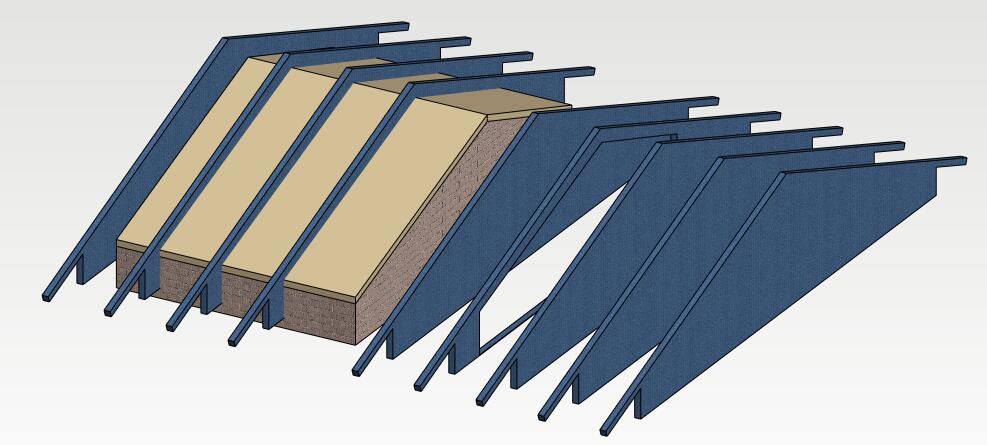创建阁楼空间
1. 点击想要绘制阁楼形状的桁架,鼠标右键,下拉菜单内选择编辑形状。
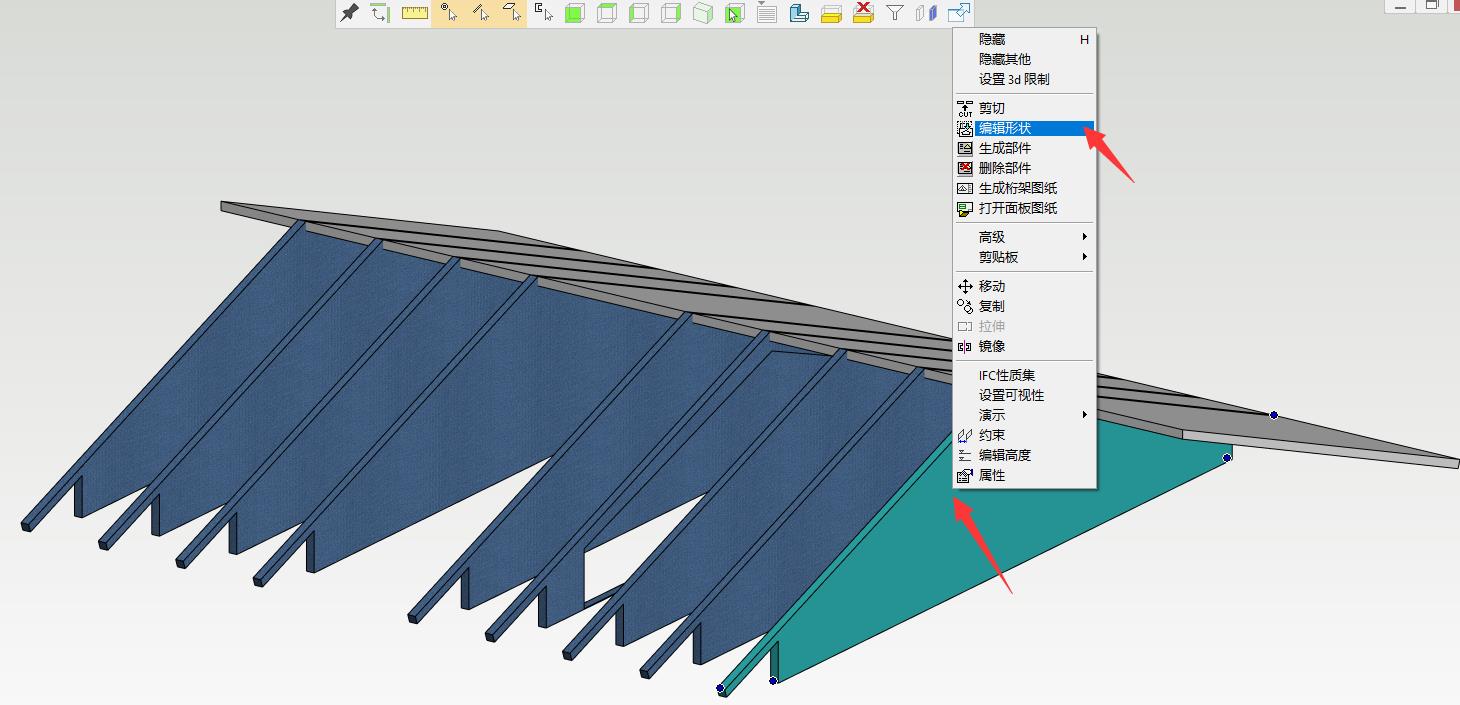
2. 按照软件提示:点击想要绘制阁楼形状的桁架来打开桁架包络。
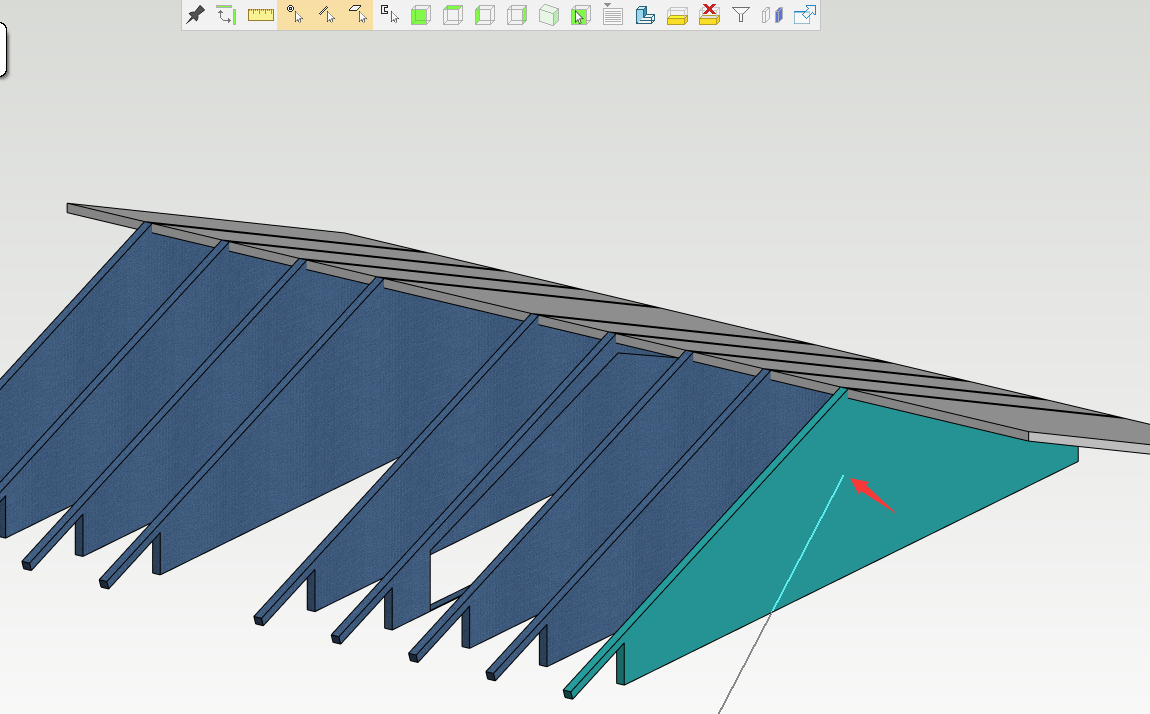
3. 选择闭合指令。按照软件提示:开始在桁架包络内添加折线点(闭合)。
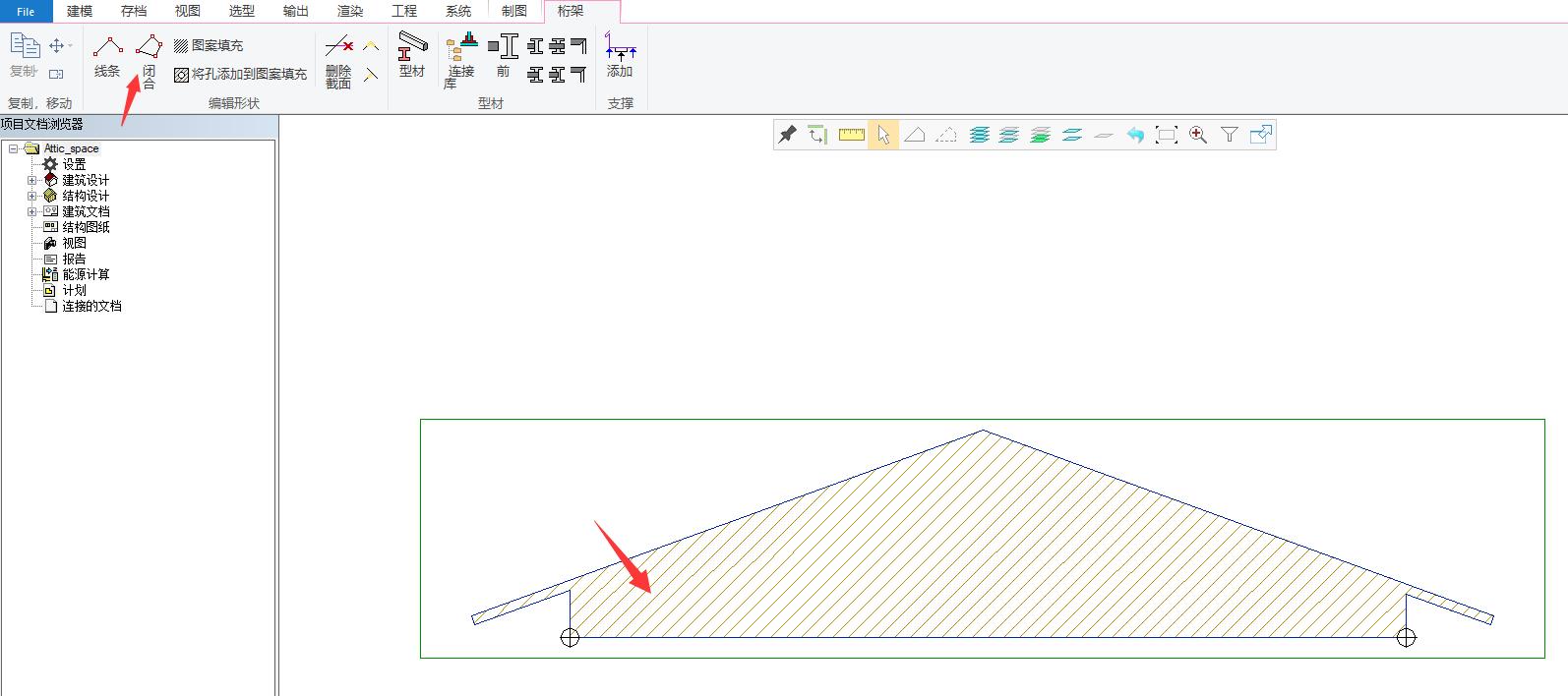
4. 完成添加折线点(闭合)。
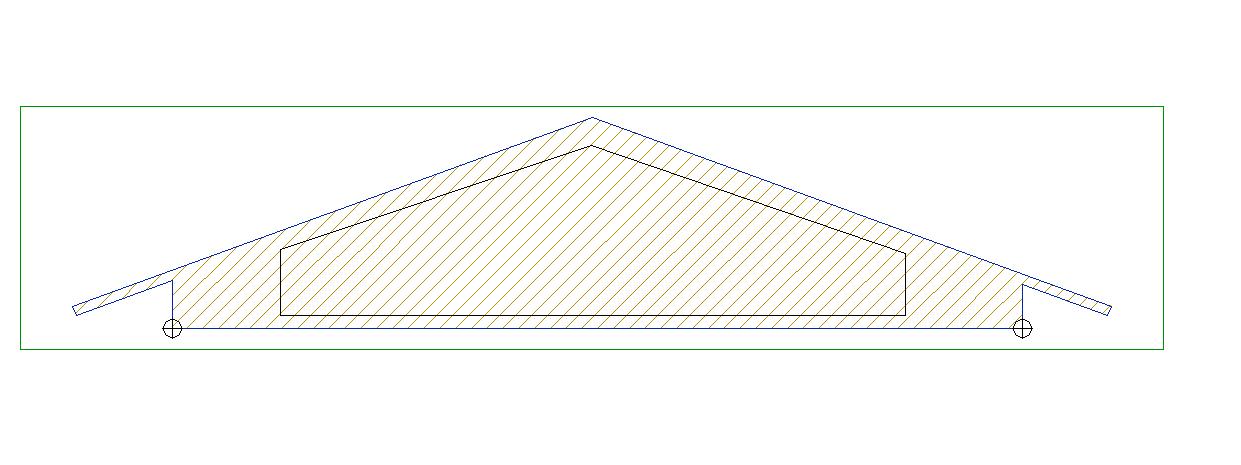
5. 将孔洞添加到图案填充。点击阁楼形状线。

6. 阁楼形状孔洞添加完成。点击关闭返回到3D模型对。
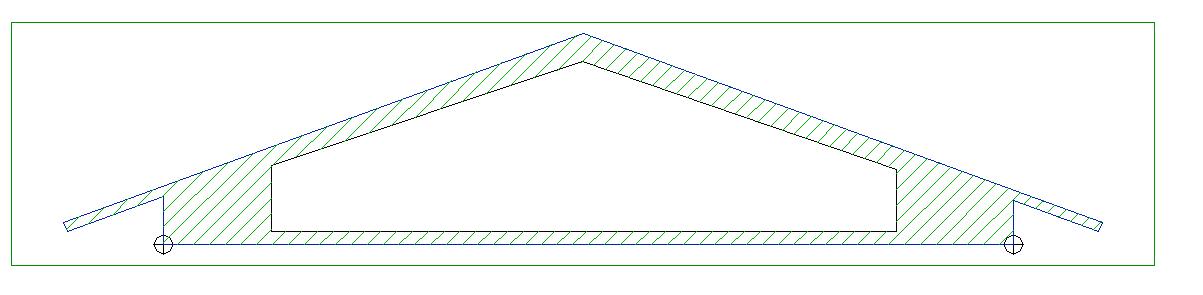
7. 返回到3D模型对查看,阁楼形状孔洞添加完成。

8. 点击 建模→配件组件→ 阁楼空间。
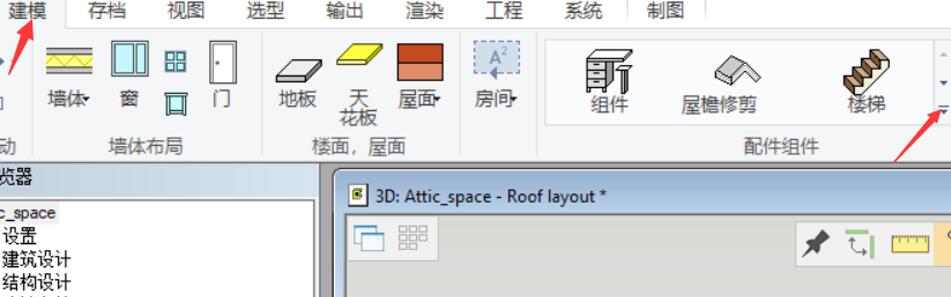
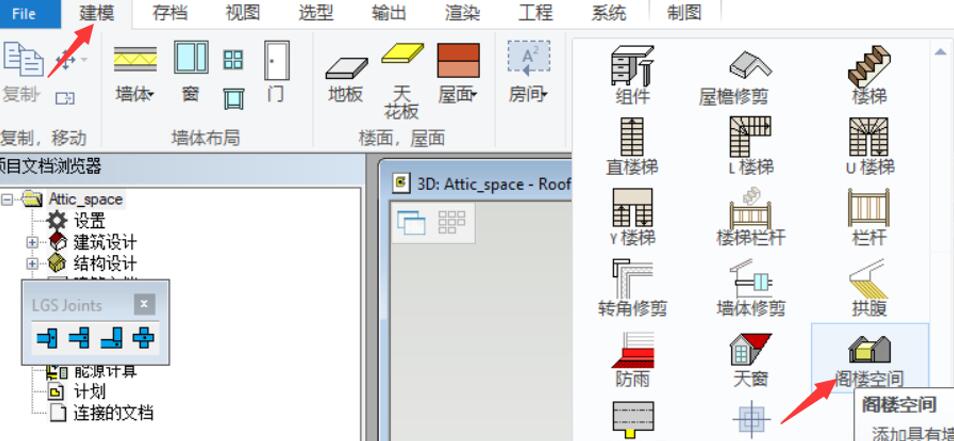
9. 按照软件提示,选择桁架:点击已经切割阁楼孔洞的桁架。
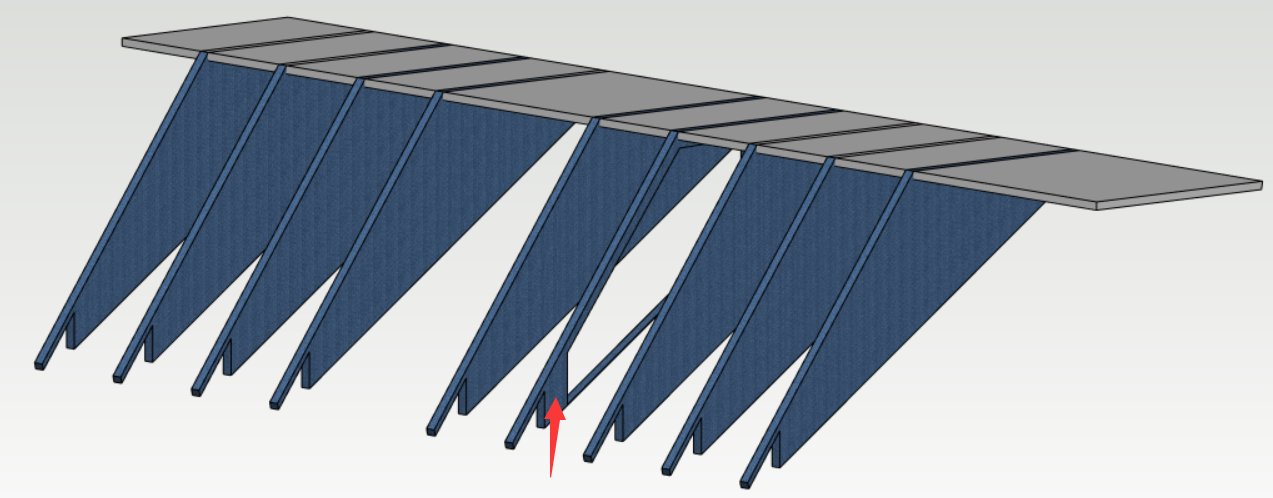
10. 按照软件提示,选择管道线:点击两个点形成一条线来决定阁楼的两面末端墙体的位置,管道线的两点的位置与长度代表着阁楼空间末端墙体的位置。
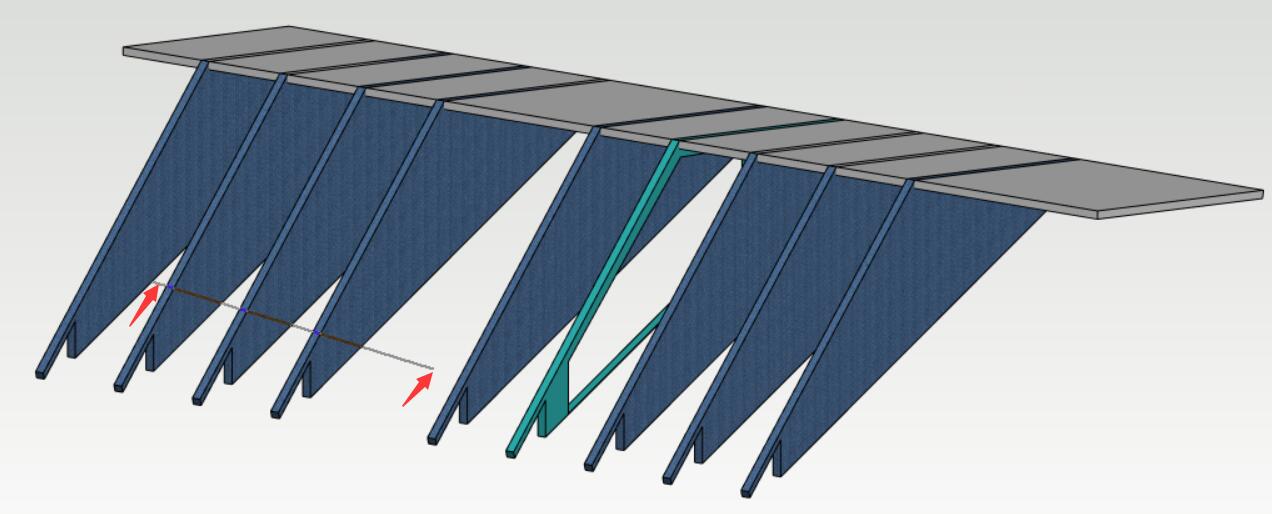
11. 管参数对话框弹出。
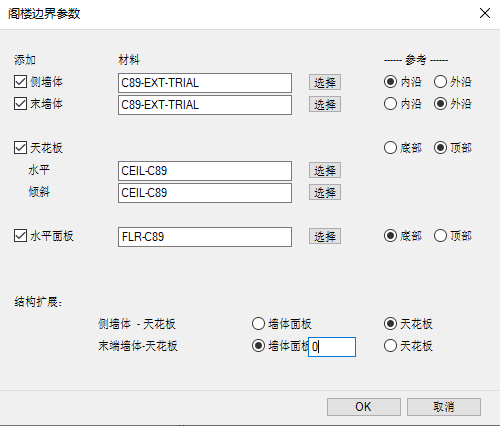
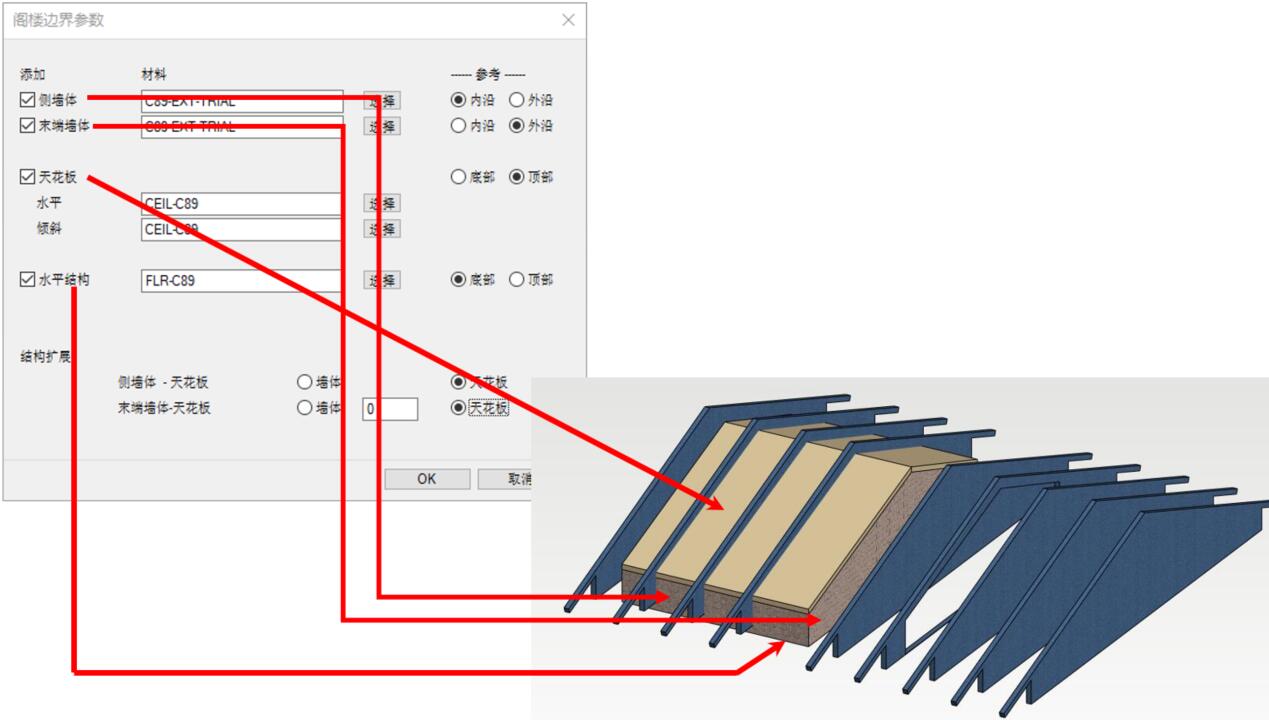
管参数说明:
选择侧墙体类型:只能选择外墙体。
侧墙体参考:如点击内沿代表选择侧墙体龙骨的内沿作为阁楼侧墙体的参考外沿。如点击外沿代表选择侧墙体龙骨的外沿作为阁楼侧墙体的参考外沿。
选择末端墙体类型:只能选择外墙体。
末端墙体参考:如点击内沿代表选择末端墙体龙骨的内沿作为阁楼末端墙体的参考外沿。如点击外沿代表选择末端墙体龙骨的外沿作为阁楼末端墙体的参考外沿。
天花板:
如有水平天花板,选择水平天花板类型。
如有倾斜天花板,选择倾斜天花板类型。
天花板参考:如点击底部代表选择天花板的底部作为天花板的参考外沿。如点击顶部代表选择天花板的顶部作为阁楼天花板的参考外沿。
水平结构
选择水平结构(地板)类型。
水平结构参考:如点击底部代表选择水平结构的底部作为阁楼地板的参考外沿。如点击顶部代表选择水平结构的顶部作为阁楼地板的参考外沿。
结构扩展:
侧墙体-天花板:只能选择天花板。
末端墙体-天花板:只能选择天花板。
12. 阁楼空间添加完成,如下图所示。